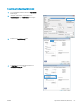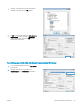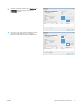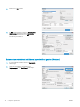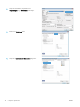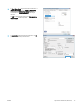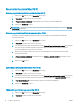HP LaserJet Enterprise Flow MFP M525 User Guide
Nyomtatási feladatok (Mac OS X)
Előzetes nyomtatási beállítás használata (Mac OS X)
1. Kattintson a Fájl menüre, majd a Nyomtatás lehetőségre.
2. A Nyomtató menüben válassza ki ezt a terméket.
3. A Presets (előzetes beállítások) menüben jelölje ki az előzetes nyomtatási beállításokat.
4. Kattintson a Nyomtatás gombra.
MEGJEGYZÉS: A nyomtató-illesztőprogram alapértelmezett beállításainak használatához válassza a standard
(szabványos) lehetőséget.
Előzetes nyomtatási beállítás létrehozása (Mac OS X)
Az előzetes nyomtatási beállítások lehetővé teszik, hogy az aktuális nyomtatási beállításokat későbbi
használatra elmentse.
1. Kattintson a Fájl menüre, majd a Nyomtatás lehetőségre.
2. A Nyomtató menüben válassza ki ezt a terméket.
3. A nyomtató-illesztőprogram alapértelmezés szerint a Copies & Pages (példányok és oldalak) menüt jeleníti
meg. Nyissa meg a menüket tartalmazó legördülő listát, majd válassza ki azt a menüt, amelyben a
nyomtatási beállításokat meg szeretné változtatni.
4. Minden egyes menüben válassza ki azokat a nyomtatási beállításokat, amelyeket szeretne későbbi
használatra elmenteni.
5. A Presets (előzetes beállítások) menüben kattintson a Save as... (mentés másként) lehetőségre, és adja
meg az előzetes beállítás nevét.
6. Kattintson az OK gombra.
Automatikus kétoldalas nyomtatás (Mac OS X)
1. Kattintson a Fájl menüre, majd a Nyomtatás lehetőségre.
2. A Nyomtató menüben válassza ki ezt a terméket.
3. A nyomtató-illesztőprogram alapértelmezés szerint a Copies & Pages (példányok és oldalak) menüt jeleníti
meg. Nyissa meg a menüket tartalmazó legördülő listát, majd kattintson a Layout (elrendezés) menüre.
4. A Two-Sided (kétoldalas) legördülő menüben válassza ki a kívánt kötési beállítást.
5. Kattintson a Nyomtatás gombra.
Több oldal nyomtatása egy lapra (Mac OS X)
1. Kattintson a Fájl menüre, majd a Nyomtatás lehetőségre.
2. A Nyomtató menüben válassza ki ezt a terméket.
76 5. fejezet Nyomtatás HUWW